Wymaga FooEvents Siedzenie wtyczka
The FooEvents Siedzenie to rozszerzenie dla FooEvents, które umożliwia gościom lub uczestnikom wybieranie miejsc przy kasie w oparciu o układ miejsca. Wtyczka ta może być używana do określania rzędów i miejsc w sali konferencyjnej lub teatralnej, stołów i liczby krzeseł przy stole itp. Możesz tworzyć sekcje VIP lub ograniczać uczestników do miejsc w innych obszarach o wyższej lub niższej cenie.
Sekcje
- Instrukcje
- Połącz wiersze z odmianami
- Wizualna tabela miejsc
- Zmiana domyślnej ikony fotela
- Zmiana kolorów tabeli miejsc siedzących
- Modyfikacja siedzeń
Instrukcje
- Zaloguj się do swojego Tablica rozdzielcza WordPress
- Przejdź do utworzonego wydarzenia, do którego chcesz dodać plan miejsc.
- Wybierz "Siedzenia" obok "Typ zdarzenia" w "Ustawienia zdarzeń" zakładka
- Nowe rzędy i miejsca można dodawać w sekcji "Wydarzenie Siedzenia" zakładka
- Wpisz własną nazwę obszaru lub wiersza, np. "Pierwszy rząd"
- Określ liczbę miejsc, które powinien zawierać każdy obszar lub rząd.
Połącz wiersze z odmianami
- Wybierz Odmiana dla każdego obszaru lub wiersza. Wybór Odmiana dla rzędu oznacza, że miejsca w tym rzędzie będą zarezerwowane dla uczestnika, który kupuje bilet na tę konkretną odmianę wydarzenia. Jeśli chcesz, aby miejsca w tym rzędzie były dostępne dla wszystkich uczestników, pozostaw opcję Odmiana opcja ustawiona na Domyślny. Jeśli chcesz, aby miejsca w tym rzędzie były dostępne dla uczestników z wielu różnych wariantów, możesz skonfigurować warianty, używając opcji "Dowolne...".
- Możesz kontrolować, czy wybór miejsc jest wymagany dla każdej odmiany. Kliknij przycisk Odmiana edytować odmianę i poszukać ustawieniaDla tego wariantu wymagany jest wybór miejsca.
Wizualna tabela miejsc
- Kliknij przycisk Zobacz tabelę miejsc aby zobaczyć wizualną reprezentację miejsc w obiekcie. Miejsca, które zostały już zarezerwowane, będą wyszarzone.
- Kliknij dowolne miejsce, aby je wybrać. Użyj listy rozwijanej i Zastosuj aby wybrane miejsca były dostępne, niedostępne, zablokowane lub aby dodać przejście po prawej stronie miejsca. Przed zapisaniem tej zmiany konieczne będzie zaktualizowanie wydarzenia.
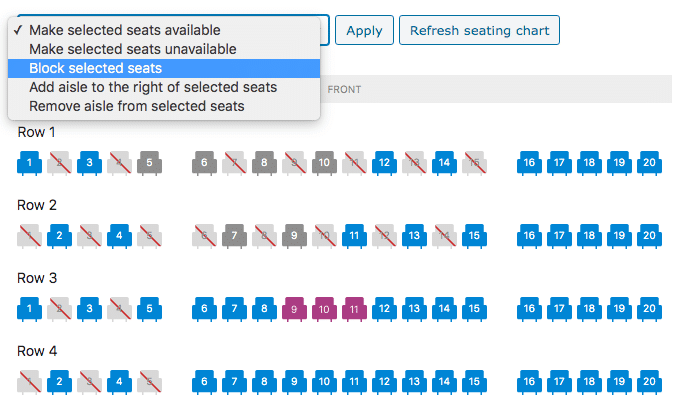
- Należy pamiętać, że akcji udostępnienia lub niedostępności miejsc nie można cofnąć. Udostępnienie miejsc oznacza, że klienci będą mogli ponownie wybrać te miejsca. Może to spowodować, że więcej niż jeden uczestnik zarezerwuje to samo miejsce. Korzystaj z tej funkcji tylko wtedy, gdy masz pewność, że nie spowoduje to podwójnych rezerwacji.
Zmiana domyślnej ikony fotela
Domyślnie FooEvents wyświetla miejsca jako krzesła. Można jednak zmienić ikonę krzesła na poziomie rzędu, wybierając inną ikonę w polu ikony Pole typu.
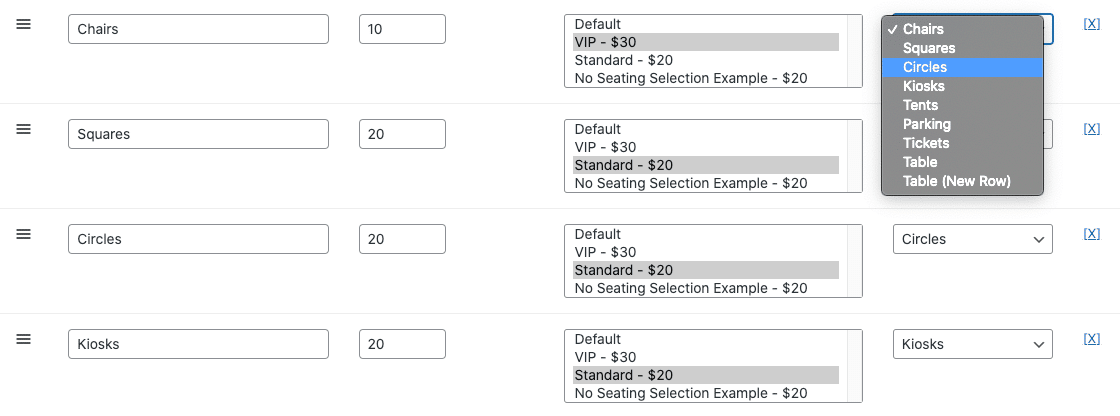
W wierszu zostaną wyświetlone miejsca przy użyciu określonego Typ ikony wymienione poniżej:
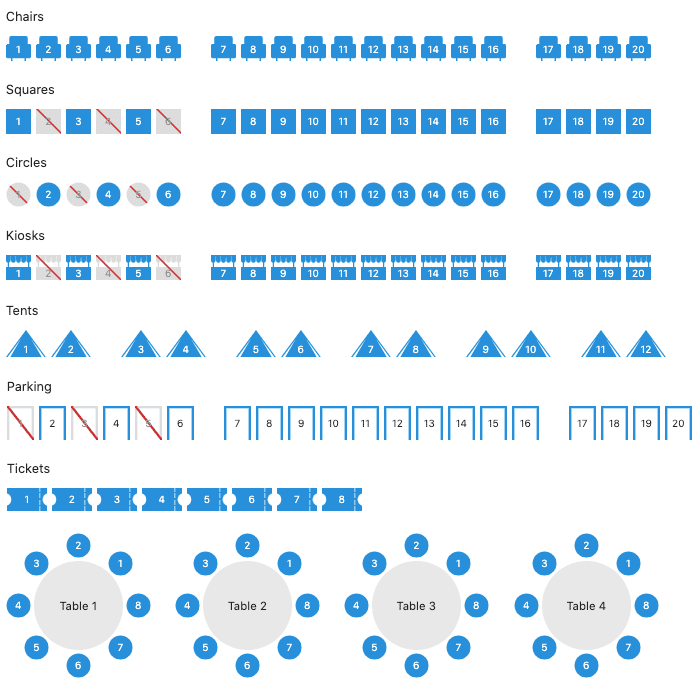
Wiersze przy użyciu Tabela Typ ikony zostanie wyświetlony obok poprzednich tabel. Użyj przycisku Tabela (nowy wiersz) z opcji Typ ikony aby wymusić przejście tabeli do nowego wiersza.
Zmiana kolorów tabeli miejsc siedzących
- Przejdź do FooEvents > Ustawienia > Ustawienia miejsc siedzących aby ustawić niestandardowe kolory foteli.
- The Dostępny kolor siedziska ustawienie wskazuje, które miejsca puszka zostanie wybrana przez uczestników na stronie płatności.
- The Wybrany kolor siedzenia ustawienie wskazuje, które miejsca nie może zostaną wybrane przez uczestników, ponieważ zostały już zarezerwowane.
- The Kolor miejsca wybrany dla innych uczestników wskazuje, które miejsca zostały wybrane dla innych uczestników biorących udział w tym samym wydarzeniu w bieżącej kolejności. Ułatwia to uczestnikom sprawdzenie, gdzie będą siedzieć ich towarzysze.
Modyfikacja siedzeń
Istnieje możliwość ręcznego udostępnienia lub uniemożliwienia dostępu do miejsc na mapie miejsc. Oto kroki, które należy wykonać, aby to zrobić:
- Zaloguj się do swojego Obszar administracyjny WordPress
- Przejdź do utworzonego wydarzenia, w którym chcesz zmodyfikować miejsca.
- Przejdź do Miejsce na wydarzenie zakładka
- Kliknij Zobacz tabelę miejsc
- Wybierz miejsca, które mają być dostępne/niedostępne.
- Wybierz Udostępnianie wybranych miejsc lub Uczyń wybrane miejsca niedostępnymi
- Kliknij Zastosuj
- Aktualizacja wydarzenie